Mẹo tải và sử dụng Zalo trên máy tính đơn giản nhất
Nhằm đáp ứng nhu cầu xử lý công việc và cuộc sống, nhà phát triển ứng dụng Zalo đã cung cấp đa dạng các phiên bản sử dụng trên điện thoại và máy tính. Dưới đây sẽ là hướng dẫn chi tiết cách tải Zalo về máy tính và các thủ thuật sử dụng Zalo hiệu quả dành cho người dùng tham khảo.
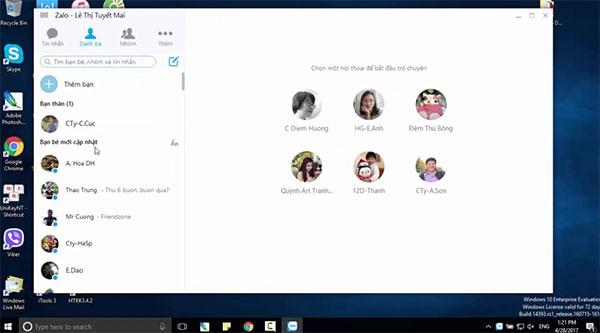 Tải ứng dụng Zalo trên PC đáp ứng nhu cầu sử dụng đa dạng
Tải ứng dụng Zalo trên PC đáp ứng nhu cầu sử dụng đa dạng
Mục lục bài viết
Cách tải và sử dụng Zalo trên máy tính đơn giản nhất
Để có thể tải và sử dụng Zalo trên máy tính, bạn có thể tham khảo hướng dẫn sử dụng sau:
Bước 1: Với cách tải Zalo PC về máy tính, trước tiên người dùng cần tải ứng dụng Zalo PC về máy tính dưới dạng file.exe.

Bước 2: Sau khi hoàn tất quá trình tải, người dùng nhấn đúp chuột vào file vừa tải về để tiến hành cài đặt ứng dụng cho máy tính.
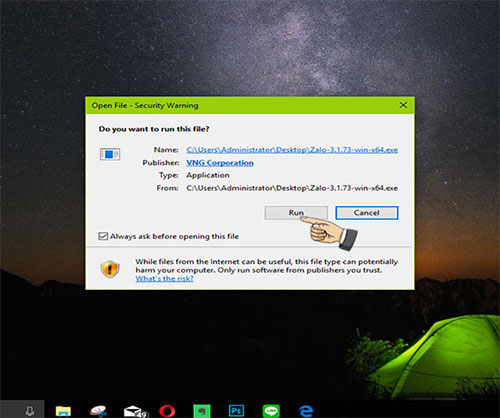
Bước 3: Sau khi cài đặt xong ứng dụng Zalo trên PC, tại giao diện Zalo bạn sẽ có 3 tùy chọn đăng nhập:
Trường hợp 1: Với người dùng có tài khoản Zalo thì chỉ cần nhập số điện thoại và mật khẩu, mã xác minh để đăng nhập vào tài khoản Zalo cá nhân.
Trường hợp 2: Nếu người dùng chưa đăng ký tài khoản Zalo thì có thể tùy chọn đăng ký tài khoản tại cửa sổ giao diện đăng nhập ứng dụng. Bạn chỉ cần chọn mục Đăng ký rồi điền thông tin số điện thoại đang dùng hoặc muôn đăng ký tài khoản Zalo.
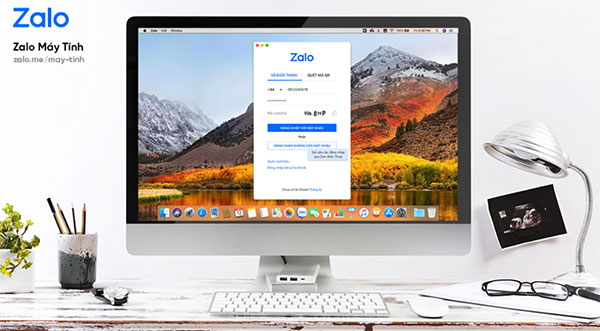 Người dùng có thể tùy chọn đăng ký tài khoản tại cửa sổ giao diện đăng nhập
Người dùng có thể tùy chọn đăng ký tài khoản tại cửa sổ giao diện đăng nhập
Sau khi đăng ký, ứng dụng sẽ gửi thông báo yêu cầu xác nhận lại số điện thoại một lần nữa, do vậy bạn hãy đảm bảo mình nhập đúng số điện thoại để nhận được mã xác nhận tài khoản qua tin nhắn hoặc cuộc gọi đến.
Sau khi nhận được mã xác nhận và đăng ký thành công tài khoản, ứng dụng Zalo sẽ chuyển về giao diện đăng nhập ban đầu, tại đó người dùng nhập số điện thoại vừa dùng đăng ký tài khoản Zalo để đăng nhập và nhận Mã kiểm tra. Ứng dụng Zalo sẽ gửi mã kích hoạt tới số điện thoại mà bạn đăng ký tài khoản rồi nhập mã này trên giao diện ứng dụng Zalo PC.
Trường hợp bạn muốn lưu lại tài khoản Zalo cho những lần đăng nhập tiếp theo thì có thể chọn “Đồng ý” cho phép máy tính tự động đăng nhập Zalo. Trường hợp bạn không muốn tự động đăng nhập tài khoản Zalo trên máy tính thì hãy chọn mục Hủy. Trong những lần sử dụng tiếp theo, mỗi khi mở ứng dụng Zalo PC sẽ phải đăng nhập và nhập lại mật khẩu.
Trường hợp 3: Người dùng đã có tài khoản Zalo và đang cài Zalo trên điện thoại di động.
Tại giao diện đăng nhập ứng dụng Zalo trên máy tính, người dùng chọn cách đăng nhập tài khoản bằng quét mã QR. Đồng thời trên ứng dụng Zalo điện thoại, bạn nhấn chọn biểu tượng dấu 3 chấm ở góc bên phải và chọn mục Quét mã QR.
Trên điện thoại lúc này sẽ hiện khung nhận diện quét mã QR. Người dùng chỉ cần đưa điện thoại đến trước màn hình máy tính và điều chỉnh camera điện thoại để scan mã QR trên máy tính để đăng nhập tài khoản nhanh chóng.
Sau khi thực hiện cách tải Zalo về máy tính và đăng nhập thành công tài khoản Zalo trên máy tính, cửa sổ chat sẽ hiện ra và cho phép người dùng thoải mái nhắn tin, trò chuyện, gọi điện hay video call với người thân và bạn bè hoàn toàn miễn phí. Đặc biệt với công cụ Zalo còn hỗ trợ gửi các file, hình ảnh phục vụ nhu cầu xử lý công việc nhanh chóng và tiện lợi.
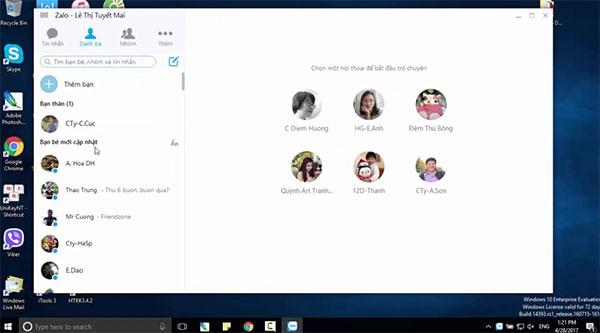 Tải ứng dụng Zalo trên PC đáp ứng nhu cầu sử dụng đa dạng
Tải ứng dụng Zalo trên PC đáp ứng nhu cầu sử dụng đa dạng
Như vậy trên đây là toàn bộ những hướng dẫn chi tiết cách tải Zalo về máy tính phục vụ công việc và cuộc sống. Người dùng có thể tùy chọn cách đăng nhập phù hợp với nhu cầu sử dụng Zalo trên PC vô cùng tiện lợi.











